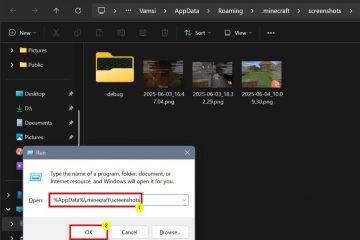Inilalarawan ng artikulong ito ang mga hakbang na maaaring gawin ng isa upang ipakita o itago ang Language Bar sa Windows 11 kapag available ang maraming wika at mga layout ng keyboard.
Pinapayagan ka ng Windows na mag-install ng gustong wika para sa mga feature ng Windows tulad ng Mga Setting at File Explorer. Sa iyong gustong wika, ang isang default na layout ng keyboard para sa wika ay mai-install din.
Kapag mayroon kang higit sa isang wika at layout ng keyboard na naka-install, magdaragdag ang Windows ng language bar sa kanan ng taskbar at sa screen ng pag-sign in bilang default.
Magagamit ng mga user ang language bar upang madaling lumipat sa pagitan ng mga wika at mga layout ng keyboard.
Sa ibaba ay kung paano magdagdag o mag-alis ng language bar sa Windows 11.
Paano magdagdag o mag-alis ng language bar sa Windows 11
Tulad ng inilarawan sa itaas, kapag mayroon kang higit sa isang wika at layout ng keyboard na naka-install, magdaragdag ang Windows ng language bar sa sa kanan ng taskbar at sa screen ng pag-sign in bilang default.
Sa ibaba ay kung paano ipakita o itago ang language bar sa Windows 11.
May sentralisadong lokasyon ang Windows 11 para sa karamihan sa mga setting nito. Mula sa mga configuration ng system hanggang sa paggawa ng mga bagong user at pag-update ng Windows, lahat ay maaaring gawin mula sa System Settings pane nito.
Upang makapunta sa System Settings, maaari mong gamitin ang Windows key + i shortcut o mag-click sa Start menu ==> Mga Setting tulad ng ipinapakita sa larawan sa ibaba:
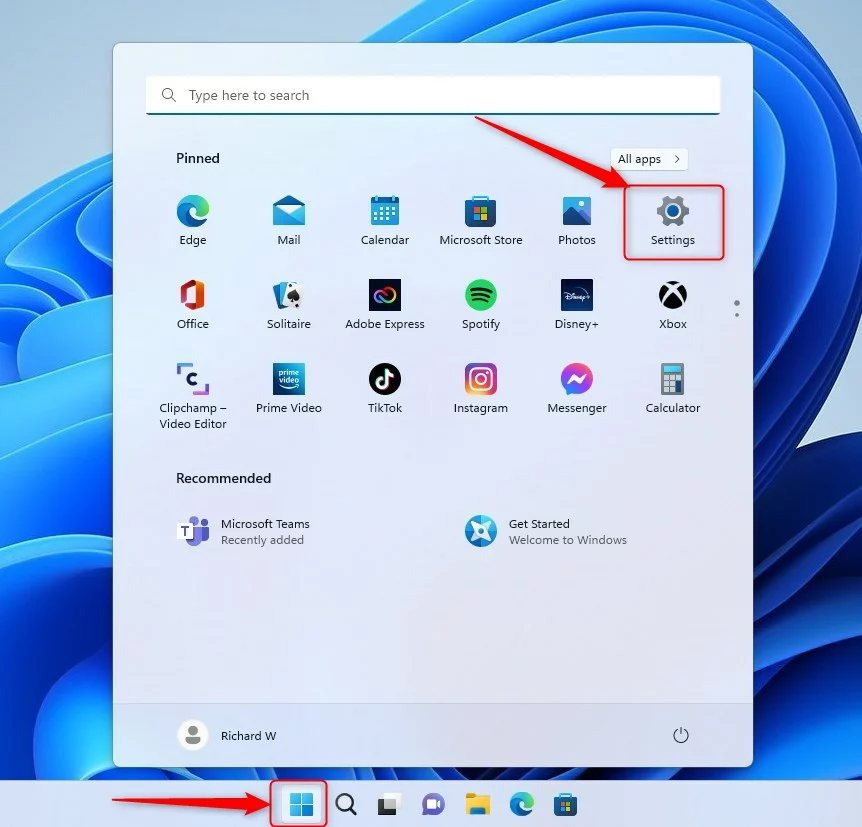 windows 11 new settings button
windows 11 new settings button
Bilang alternatibo, maaari mong gamitin ang search box sa taskbar at hanapin ang Mga Setting. Pagkatapos ay piliin upang buksan ito.
Ang pane ng Mga Setting ng Windows ay dapat magmukhang katulad ng larawan sa ibaba. Sa loob ng Windows Mga Setting app, i-click Oras at wika sa kaliwa.
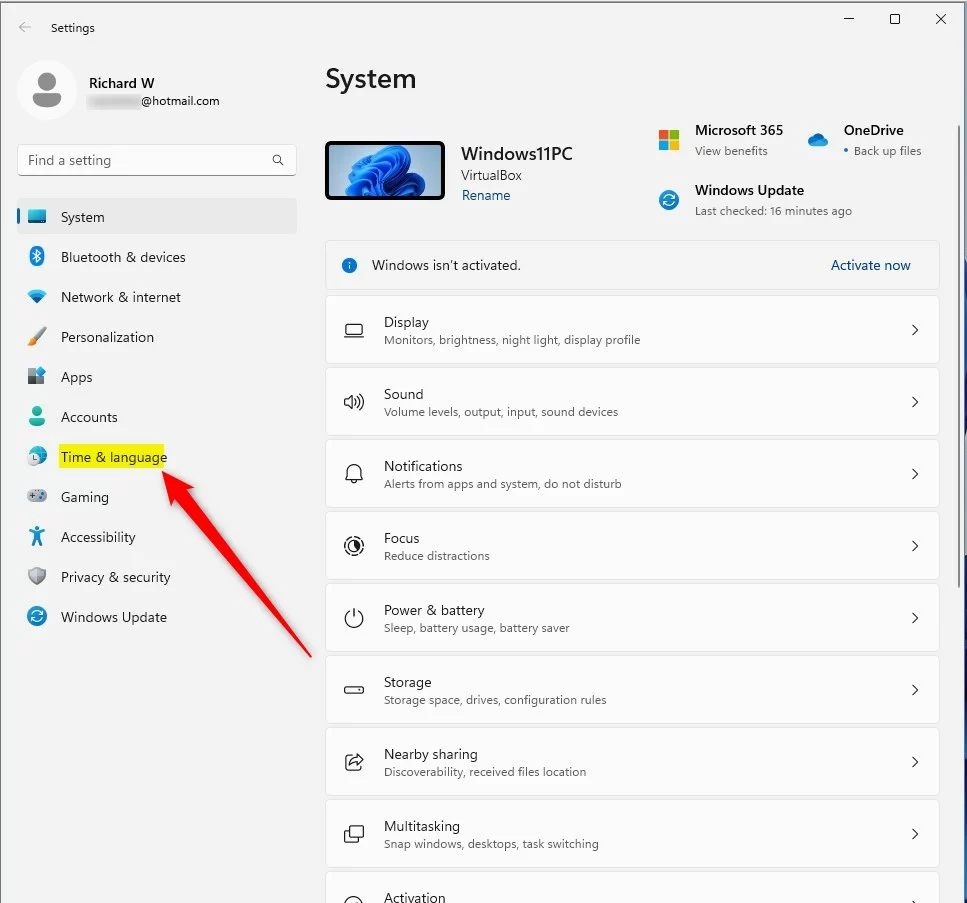 windows 11 time at icon ng wika
windows 11 time at icon ng wika
Sa kanan, piliin ang Pagta-type tile upang palawakin.
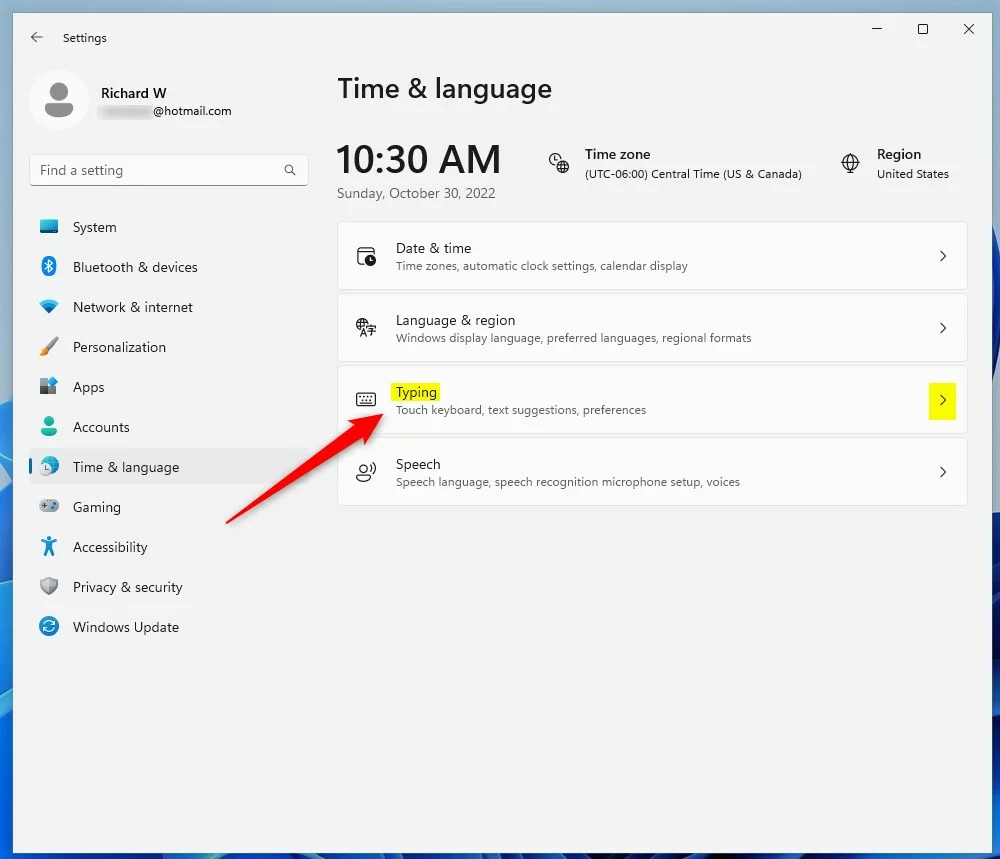 windows 11 time at language typing tile
windows 11 time at language typing tile
Sa System-> Time & language-> Typing settings pane, piliin ang Advanced na mga setting ng keyboard tile upang palawakin.
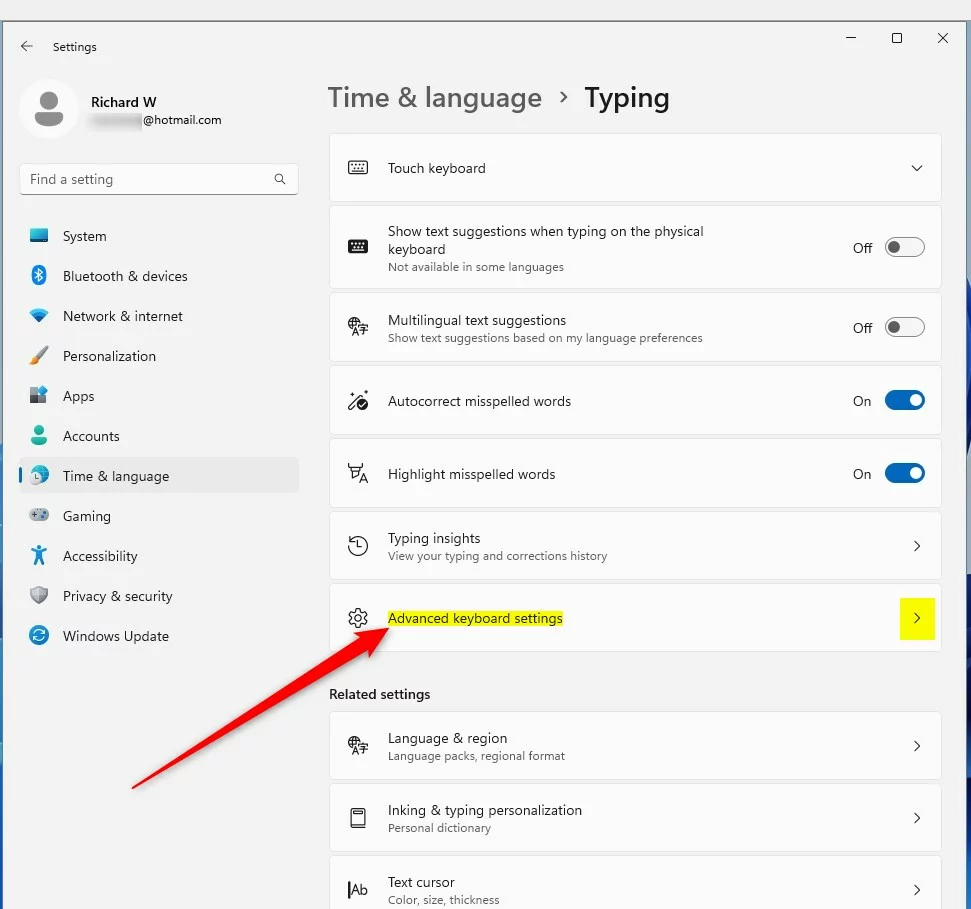 windows 11 typing advanced keyboard settings tile updated
windows 11 typing advanced keyboard settings tile updated
Sa Oras at wika-> Typing-> Advanced na mga setting ng keyboard pane, u nder Pagpapalit ng mga paraan ng pag-input, lagyan ng check ang kahon sa tabi ng “Gamitin ang bar ng wika sa desktop kapag available ito“.
Pagkatapos ay i-click ang link na Mga opsyon sa bar ng wika sa ibaba nito.
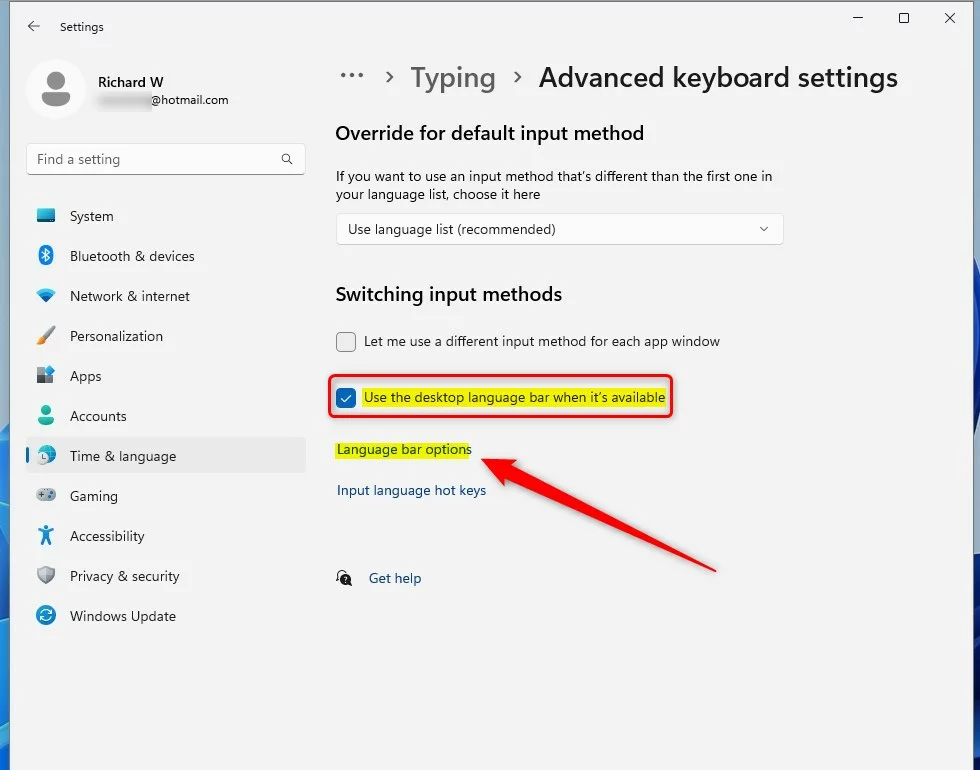 windows 11 oras at pag-type ng wika ng advanced na wika ng mga setting ng keyboard mga pagpipilian sa bar
windows 11 oras at pag-type ng wika ng advanced na wika ng mga setting ng keyboard mga pagpipilian sa bar
Sa pop-up na window ng Mga Serbisyo ng Teksto at Wika ng Input, sa ilalim ng Language Bar, piliin ang opsyon sa pagpapakita:
Lumulutang Sa Desktop – nagpapakita ng lumulutang na language bar.Nakatago – inaalis ang language bar.